电脑系统中病毒、系统崩溃、系统卡死这些都是常见的问题,那么win10系统下我们要如何做好系统备份,以防系统出现故障时好一时间的恢复之前的数据呢?这里我就来告诉你们win10备份系统的操作方法。
自从微软发布win10系统之后,很多用户都纷纷将自己的电脑系统更换成了最新的win10系统。所以,小编今天就来跟大家说说关于win10怎么备份系统的这个问题,有兴趣的用户就赶紧了接一下吧~
1,快捷键“win+i”打开windows设置界面,找到“更新和安全”并点击进入,如图下所示;
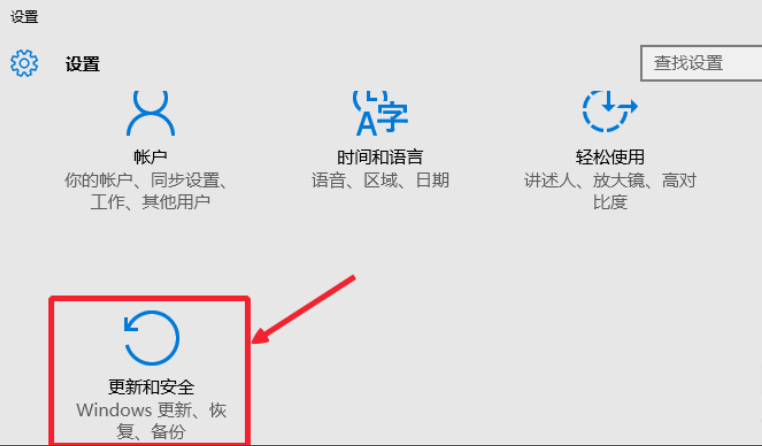
win10 系统备份电脑图解1
2,进入更新和安全界面后,点击左侧的“备份”选项,然后点击界面右侧的“转到备份还原(win7系统)”选项,如图下所示;
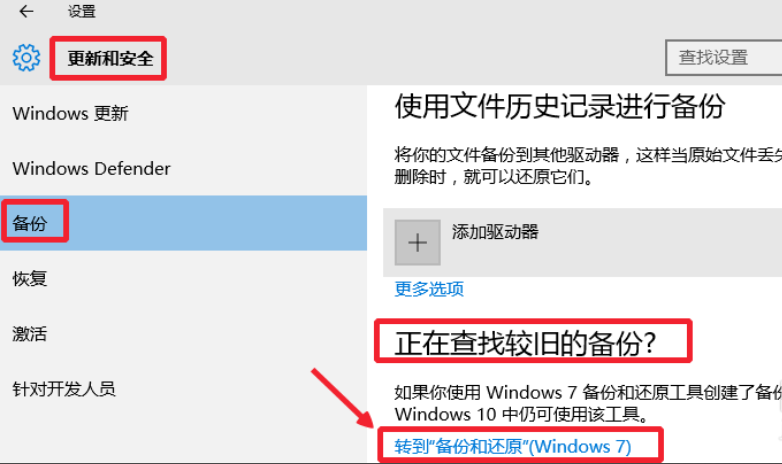
win10电脑图解2
3,点击“设置备份”按钮,如图下所示;
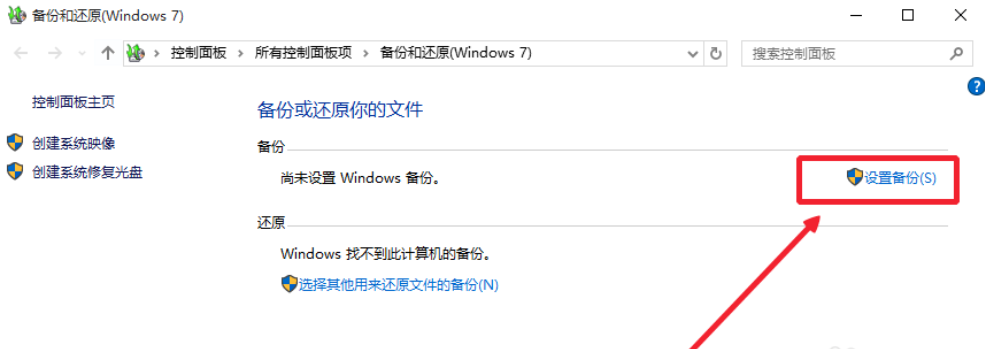
win10 系统备份电脑图解3
4,然后选择备份文件保存的位置,可以是本机电脑磁盘也可以是DVD光盘,当然我们也可以将备份保存到U盘等设备中。如图下所示;

电脑电脑图解4
5,点击“让windows选择(推荐)”选项,如图下所示;
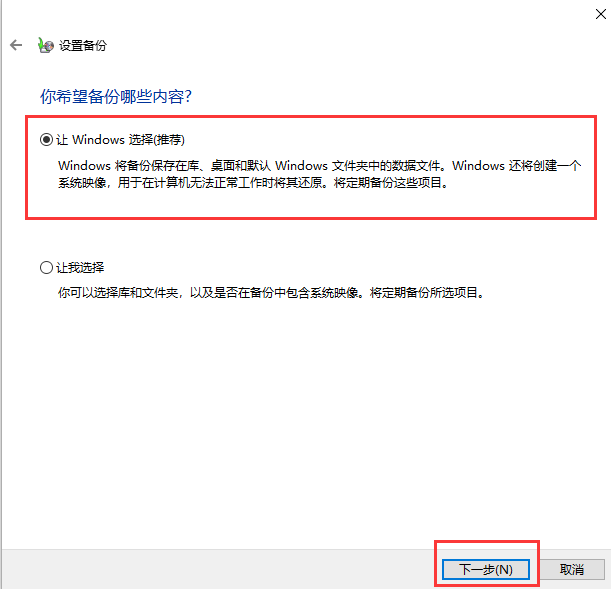
win10 系统备份电脑图解5
6,点击“保存设置并运行备份”,如图下所示;
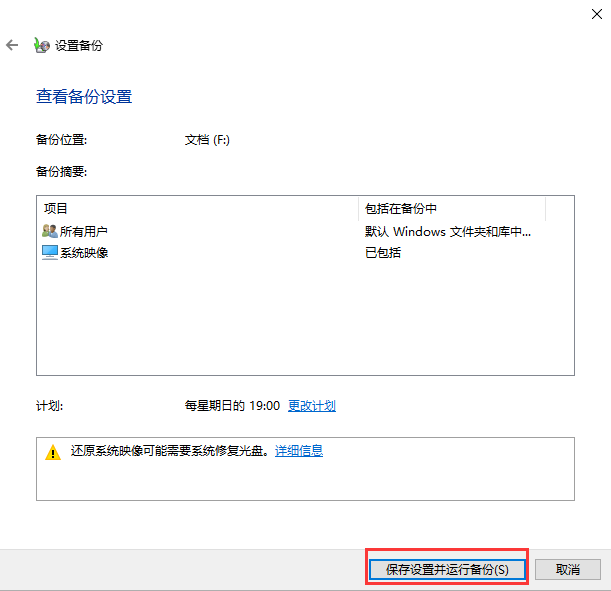
win10 系统备份电脑图解6
相关阅读
- 暂无推荐
《》由网友“”推荐。
转载请注明: